Excel忘记保存能找到吗?Excel忘记保存找到数据图文教程
软件是一系列按照特定顺序组织的计算机数据和指令的集合。一般来讲软件被划分为编程语言、系统软件、应用软件和介于这两者之间的中间件。硬件是“计算机硬件”的简称。与“软件”相对,电子计算机系统中所有实体部件和设备的统称。
Excel是常用的办公软件,大部分小伙伴都有过忘记保存就关掉了文件,也有的小伙伴遭遇过停电、蓝屏不肯抗拒的因素,那么如果忘记保存了怎么办呢?今天小编教大家怎么找回忘记保存的Excel数据,有需要的小伙伴一起来看看吧。
问题描述:
如下图所示是正在编辑的一个Excel文件,编辑完成后点击红色箭头所指的“保存”按钮,保存文件。
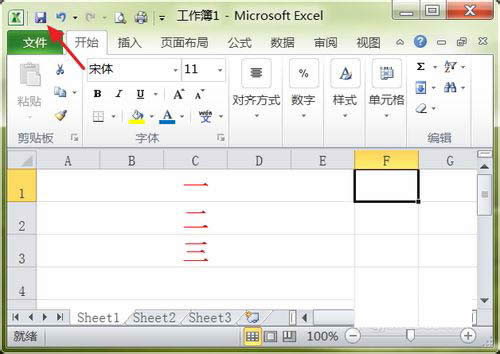
在Excel文件中,再新添加一项内容,如下图中的蓝色数字“四”,然后点击红色箭头所指的“关闭”按钮。
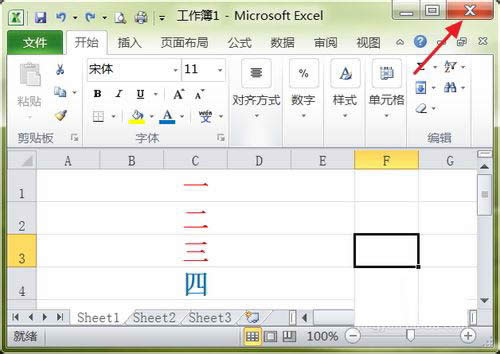
在出现的对话框中选择“不保存”选项。这样以后再打开该文件,就没有蓝色数字“四”的内容。下面的方法将能解决这个问题。
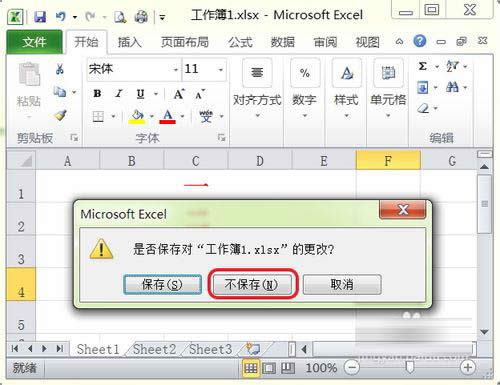
解决方法
1、点击下图红框中的“文件”面板按钮。

2、接着在出现的界面中,点击红色箭头所指的下拉滚动条,把界面拖动到最底部。
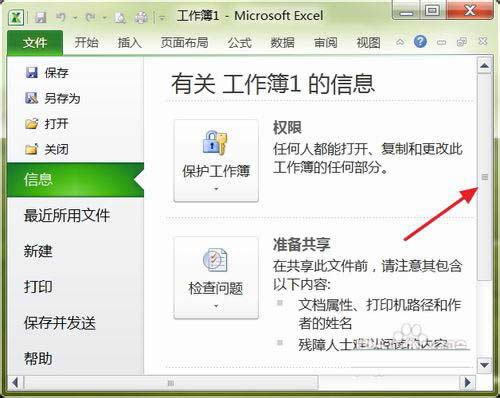
3、然后选择下图红框中的“选项”按钮。
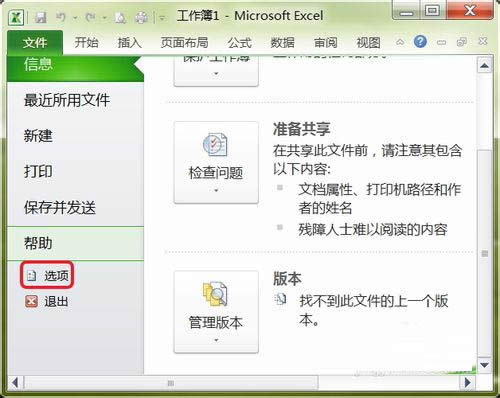
4、在出现的界面中选择下图红框中的“保存”选项。

5、然后在弹出的界面中能看到下图红框中的内容,它就是恢复文件保存的位置。
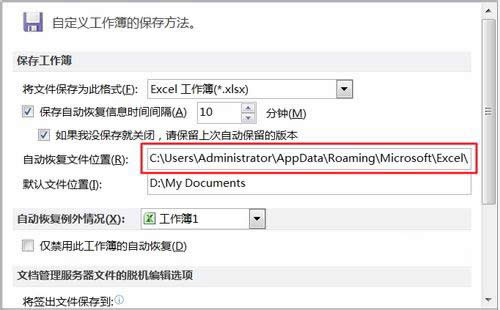
6、在“我的电脑”中对照上图的路径打开对应的文件夹,如下图所示。
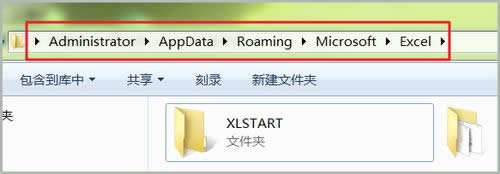
7、下图红色箭头所指的文件夹就是要恢复的文件所在的文件夹,双击此文件夹。
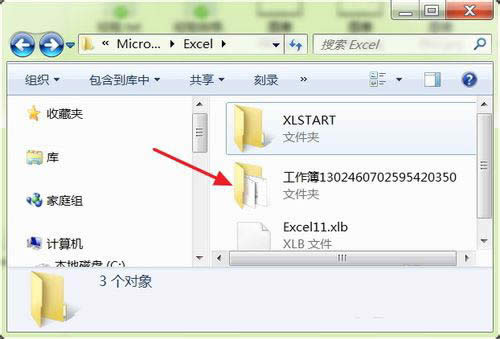
8、打开文件夹后就能看到下图红色箭头所指的文件,它就是你想要恢复的文件,双击打开它。
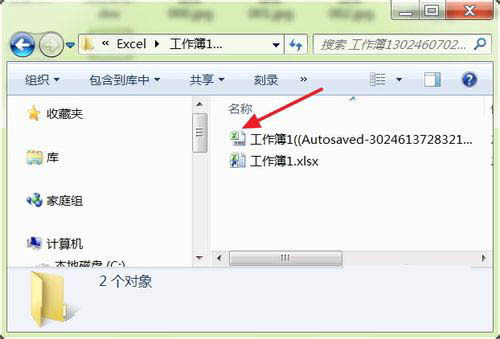
9、如下图所示,把没有保存的Excel文件的内容又完整的恢复出来了。
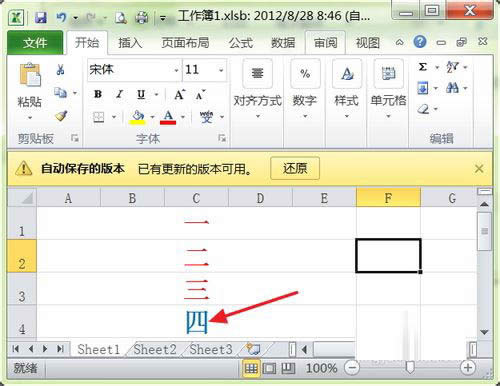
在“解决的步骤”中的步骤“5”中,有一项“保存自动恢复信息时间间隔”的选项,这个选项必须提前设置上,要不然上面的步骤也不能成功恢复没有保存的文件,而且设置的时间越小恢复成功的可能性越大。
硬件是实在的,有模有样的。软件是程序性的。是一系列的指令。有了软件,硬件才会实现更丰富的功能。
……